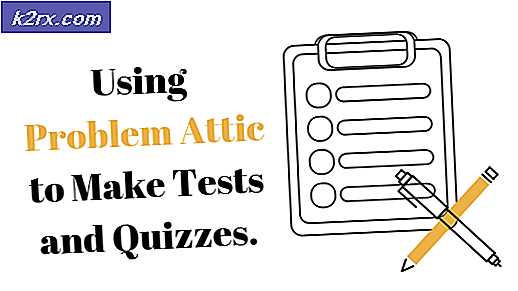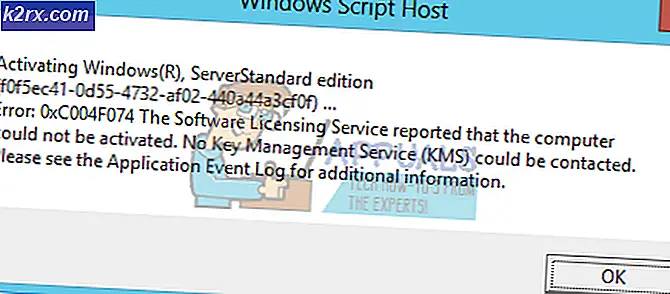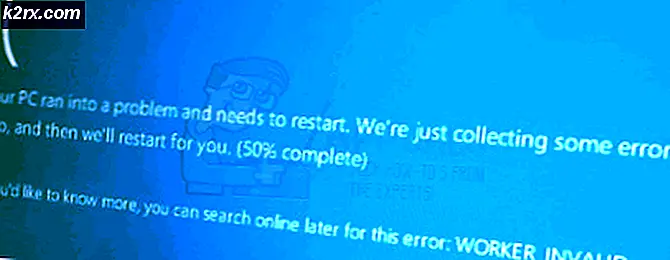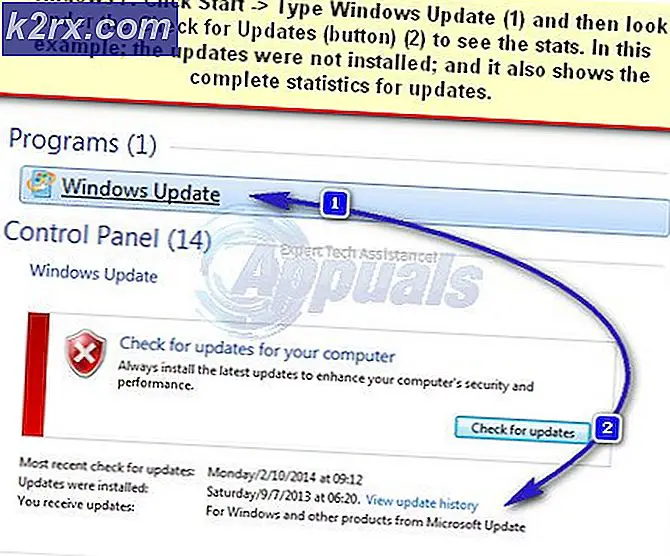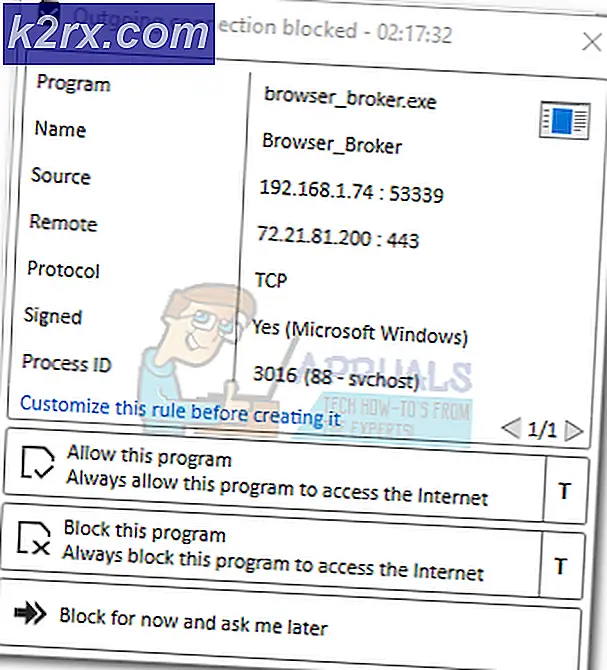Fix: Apple Pay fungerer ikke
Appley Pay fungerer muligvis ikke på grund af et forældet operativsystem på din enhed. Desuden, hvis din enheds region ikke matcher din aktuelle placering, kan den også forhindre Apple Pay i at arbejde også. Denne fejl opstår, når en bruger forsøger at foretage en betaling via Apple Pay ved at placere sin telefon over den kontaktløse læser i en detailbutik. I nogle tilfælde vækker enheden telefonen, men der foretages ingen betaling via kortet (hverken debet eller kredit) og “Hold telefonen i nærheden”Eller“Prøv igen”Meddelelse vises.
Inden du dykker i mere detaljerede løsninger til løsning af Apple Pay, skal du kontrollere, om problemet sker i et bestemt sted. I så fald kan problemet være hos stedets læser. Desuden, hvis Apple Pay ikke fungerer på din Apple Watch, så prøv at bruge det på din iPhone.
Hvis dette er første gang, du støder på problemet, så prøv at sætte din telefon i standbytilstand og prøv derefter igen at foretage betalingen. Hvis du bruger en Apple-sag, så prøv at foretage betalingen, når du har fjernet sagen. Desuden, når du foretager betalingen, skal du prøve at hold din telefon 2 tommer fra POS-enheden (ikke tættere på det). Sørg for, at kort, der bruges med Apple Pay, understøttes af forhandleren f.eks. Discover understøttes ikke mange steder i Storbritannien, og hvis du prøver at bruge Apple Pay i en detailbutik, hvor Discover ikke understøttes, fungerer Apple Pay muligvis ikke. Desuden glem ikke at tjek med din bank hvis alt fungerer fint f.eks. mange banker stopper automatisk et kort, når det er ved at udløbe og sender et nyt, og hvis en bruger forsøger at bruge Apple Pay med det gamle kort, fungerer Apple Pay muligvis ikke. Du kan bekræfte, om Apple Pay arbejder med kortene ved ved hjælp af Apple Pay til køb i appen.
Løsning 1: Skift din telefons region til din faktiske placering
Hvis dine regionale indstillinger ikke stemmer overens med din aktuelle placering, behandler Apple Pay ikke betalingen og forårsager dermed den fejl, der diskuteres. Her anbefales det at opdatere regionen, selvom den korrekte region er indstillet
- Åben Indstillinger af din telefon.
- Tryk nu på Generel og tryk derefter på Sprog og region.
- Vælg derefter område i henhold til din aktuelle placering.
- Nu lancering Anvend betal og kontroller, om det fungerer fint.
Løsning 2: Aktivering af 'Tillad adgang, når den er lukket'
Nogle almindeligt anvendte iPhone-funktioner er tilgængelige, selv når iPhone er i en låst tilstand. Denne funktion er tilgængelig via indstillingerne for Tillad adgang, når den er lukket menu. Denne indstilling er afgørende for driften af Apple Pay, og hvis den er deaktiveret (den deaktiveres automatisk efter en iOS-opdatering), kan den stoppe Apply Pay fra at fungere. I lyset af omstændighederne kan det muligvis løse problemet at slå denne indstilling til.
- Åben Indstillinger på din telefon, og tryk derefter på Tryk på ID og adgangskode.
- Aktiver nu muligheden for “Tillad adgang, når den er lukket”Til Apple Pay eller Wallet.
- Start derefter Apple Pay, og kontroller, om det fungerer fint.
Løsning 3: Genstart din enhed, log ud af iCloud og log derefter ind igen
Den aktuelle Apple Pay-fejl kan skyldes en softwarefejl på din telefon eller en kommunikationsfejl mellem din telefon eller Apples servere. For at udelukke nogen af disse fejl, vil det være en god ide at logge ud af dit Apple-id, genstarte din iPhone (som rydder eventuelle midlertidige filer, der opretter problemet) og derefter logge ind igen.
- Genstart din telefon og derefter kontrollere, om problemet er løst.
- Hvis ikke, skal du åbne Indstillinger på din telefon, og tryk på dit navn.
- Rul derefter ned til slutningen, og tryk på Log ud.
- Nu gå ind din adgangskode, og tryk derefter på Sluk.
- Nu hvis du vil opbevar en kopi af data på din enhed, og tænd den derefter.
- Tryk nu på Log ud og derefter igen til bekræfte afmeldingen.
- Derefter sluk din telefon.
- Nu, vent i 30 sekunderTænd derefter din telefon.
- Åbn derefter Indstillinger på din telefon, og tryk på Log ind på din enhed.
- Indtast dine Apple-legitimationsoplysninger for at fuldføre loginprocessen og derefter kontrollere, om Apple Pay er begyndt at fungere fint.
Løsning 4: Opdater operativsystemet på din enhed
iOS opdateres konstant for at imødekomme ny teknologiudvikling. Disse opdateringer er også målrettet mod at øge stabiliteten i operativsystemet ved at løse de kendte problemer. Hvis der er flere OS-opdateringer afventende på din enhed, kan du muligvis støde på den fejl, der diskuteres. I dette tilfælde kan opdatering af iOS på din enhed muligvis løse problemet.
- Sikkerhedskopier din telefons data.
- Prop din enhed til en strømkilde og Opret forbindelse din enhed til en Wi-Fi-netværk (anbefalede). Du kan bruge mobildata, men hold øje med størrelsen på downloadet.
- Åben Indstillinger på din enhed, og tryk på Generel.
- Tryk nu på Software opdatering og hvis der er en tilgængelig, så download og installer det.
- Efter opdatering af iOS, lancering Apple Pay for at kontrollere, om det er klart af fejlen.
Løsning 5: Udfør en fuld gendannelse af din enhed
Hvis intet har hjulpet dig hidtil, kan problemet skyldes et korrupt OS på din enhed. I dette tilfælde kan udførelse af en fuld gendannelse af din enhed muligvis løse problemet.
- Sikkerhedskopier din enhed.
- Udfør derefter en fuld gendannelse af din enhed.
Hvis du stadig har problemer med Apply Pay, skal du låse din telefon op og holde fingeren på startknappen. Lås derefter skærmen på din telefon og med det samme dobbeltklik på startknappen for at hente Apple Pay-menuen for at kontrollere, om den fungerer fint.
Hvis ikke, så sandsynligvis NFC-chip på din telefon er beskadiget, og du kan bekræfte det ved at besøge en af Apple-butikkerne / forhandlerne. Hvis din telefon er under garanti, udskiftes den gratis. Glem ikke at kontrollere, om NFC-chip er ordentligt skruet (da der blev rapporteret tilfælde, hvor enheden ikke blev skruet ordentligt ind efter reparation af en anden fejl som batteriproblem).